7 วิธียอดนิยมในการแปลง MKV เป็น MP3 โดยไม่สูญเสียคุณภาพออนไลน์ / ออฟไลน์
หากคุณต้องการแยกซาวด์แทร็กหรือส่วนเสียงบางส่วนออกจากไฟล์ MKV คุณสามารถแปลงไฟล์ MKV เป็นรูปแบบ MP3 ได้ เมื่อเทียบกับรูปแบบเสียงอื่น ๆ MP3 สามารถใช้งานได้กับเครื่องเล่นและโปรแกรมแก้ไขเสียงเกือบทั้งหมด กล่าวอีกนัยหนึ่ง MP3 เป็นรูปแบบที่เหมาะกับอุปกรณ์มากที่สุดสำหรับการเล่นแบบออฟไลน์

มาถึงคำถามที่ว่าอันไหนดีที่สุด MKV เป็น MP3 ตัวแปลง? หากคุณไม่ทราบวิธีแยก MP3 จากวิดีโอ MKV คุณสามารถดูบทช่วยสอนต่อไปนี้ เหล่านี้เป็นวิธีที่พิสูจน์แล้วว่าสามารถแปลงวิดีโอเป็น MP3 ออนไลน์และออฟไลน์ได้อย่างรวดเร็ว

ส่วนที่ 1 ทำการแยก MP3 โดยไม่สูญเสียคุณภาพโดย Superfast MKV เป็น MP3 Converter
วิดมอร์ ตัวแปลงวิดีโอ เป็นโปรแกรมแปลงไฟล์ที่เร็วที่สุดที่สามารถแปลง MKV เป็น MP3 ด้วยความเร็วในการแปลงที่เร็วขึ้น 50 เท่า มาพร้อมกับการเร่งฮาร์ดแวร์ขั้นสูงและโปรเซสเซอร์แบบมัลติคอร์ การแปลง MKV เป็น MP3 แต่ละรายการสามารถเร่งได้โดยอัตโนมัติ ดังนั้นคุณสามารถแปลงวิดีโอ MKV ขนาดใหญ่เป็น MP3 ได้ในไม่กี่นาที
นอกจากนี้คุณยังสามารถควบคุมคุณภาพวิดีโอได้อย่างเต็มที่ด้วยอัลกอริธึมการประมวลผลวิดีโอระดับมืออาชีพ แทร็กเสียงที่แยกออกมาสามารถบันทึกเป็นรูปแบบ MP3 ในคุณภาพต้นฉบับได้ หากคุณต้องการย่อวิดีโอ MKV ของคุณ คุณสามารถตัดคลิปจากส่วนใดส่วนหนึ่งของวิดีโอ MKV ได้อย่างอิสระ หลังจากนั้น คุณสามารถแปลงเป็น MP3 สำหรับอุปกรณ์ใดๆ ด้วยตัวแปลง MKV เป็น MP3 สำหรับ Windows 10, Windows 11 หรือ Mac
คุณสมบัติหลักของซอฟต์แวร์ MKV เป็น MP3 Converter
- แยกไฟล์ MP3 จาก MKV, MP4, AVI, FLV และรูปแบบอื่น ๆ อีกกว่า 200 รูปแบบโดยไม่สูญเสียคุณภาพ
- ความเร็วในการแปลงวิดีโอเร็วขึ้น 50 เท่าด้วยอัลกอริธึมการประมวลผลวิดีโอความเร็วสูง
- แปลงไฟล์ MKV เป็น MP3 ด้วยคุณภาพต้นฉบับของไฟล์ด้วยขนาดไฟล์ที่เล็กลง
- แยกวิดีโอ MKV ขนาดยาวเป็นคลิปขนาดเล็กเพื่อแปลงเป็นรูปแบบ MP3
- แก้ไขปรับปรุงและปรับแต่งไฟล์วิดีโอและเสียงของคุณ

วิธีที่ดีที่สุดในการแปลง MKV เป็น MP3 ด้วยความเร็วในการแปลงที่เร็วขึ้น 50x
ขั้นตอนที่ 1: ดาวน์โหลดฟรีติดตั้งและเปิดตัวแปลง MKV เป็น MP3 ลากและวางไฟล์ MKV ไปยังอินเทอร์เฟซหลัก

ขั้นตอนที่ 2: จากรายการ“ โปรไฟล์” เรียกดูและเลือก MP3 เป็นรูปแบบผลลัพธ์ ตัวอย่างเช่นคุณสามารถไปที่“ General Audio”,“ Lossless Audio”,“ Apple iPhone” และอื่น ๆ เพื่อเลือกรูปแบบ MP3 ที่เข้ากันได้

ขั้นตอนที่ 3: คลิก "การตั้งค่า" ถัดจาก "โปรไฟล์" เพื่อปรับการตั้งค่าโปรไฟล์ คุณสามารถเปลี่ยนตัวเข้ารหัสเสียงอัตราตัวอย่างช่องบิตเรตและอื่น ๆ ได้ที่นี่ คลิก“ ตกลง” เพื่อบันทึกการเปลี่ยนแปลง

ขั้นตอนที่ 4: เลือก "คลิป" บนแถบเครื่องมือด้านบน คุณสามารถย้ายปัตตาเลี่ยนหรือตั้งเวลาเริ่มต้น / สิ้นสุดด้วยตนเอง หน้าต่างแสดงตัวอย่างแบบเรียลไทม์สามารถแสดงรายละเอียดทั้งหมด คลิก“ ตกลง” เพื่อออกจากหน้าต่าง

ขั้นตอนที่ 5: คลิก“ Convert” เพื่อเริ่มการแปลงไฟล์เสียง MKV เป็น MP3 ไฟล์ MP3 ที่แยกออกมาของคุณจะอยู่ในโฟลเดอร์เอาต์พุตเริ่มต้น

ส่วนที่ 2 สร้างการแยกไฟล์ MP3 ด้วยตัวแปลงออนไลน์ 3 อันดับแรกฟรี
มีเว็บไซต์มากมายที่สามารถแปลง MKV เป็น MP3 ออนไลน์ได้ฟรี หากคุณไม่ต้องการติดตั้งโปรแกรมของ บริษัท อื่นบนคอมพิวเตอร์ของคุณคุณสามารถทำการแปลง MKV เป็น MP3 ออนไลน์ได้ด้วยเครื่องมือต่อไปนี้
แปลง MKV เป็น MP3 ด้วย Vidmore แปลงวิดีโอออนไลน์ฟรี
Vidmore แปลงวิดีโอออนไลน์ฟรี เป็นโปรแกรมแปลงไฟล์ MKV เป็น MP3 ฟรี 100% โดยไม่จำกัดขนาดไฟล์ คุณสามารถแปลงวิดีโอเป็น MP3, M4A, AAC และรูปแบบเสียงยอดนิยมอื่น ๆ ทางออนไลน์เป็นชุดได้ ไม่มีโฆษณาป๊อปอัป ไวรัส การติดตามผู้ใช้ และปัญหาอื่นๆ ยิ่งไปกว่านั้น มันยังเป็นเครื่องมือเว็บฟรี 100%; คุณสามารถแปลงได้มากเท่าที่คุณต้องการโดยไม่มีค่าธรรมเนียมและข้อกำหนดในการสมัคร ไม่มีการจำกัดขนาด และคุณสามารถแปลง MKV ขนาดใหญ่เป็น MP3 ได้อย่างรวดเร็ว ความเร็วในการแปลงเป็นคุณสมบัติที่โดดเด่นที่สุด ตัวอย่างเช่น การอัปโหลดและการแปลงไฟล์ขนาด 100MB ใช้เวลาประมาณ 3 วินาทีเท่านั้น และคุณภาพยังคงเป็นไปตามสัญญา มันสามารถเป็นตัวแปลง MKV เป็น MP3 ที่ดีที่สุดของคุณทางออนไลน์ได้
ขั้นตอนที่ 1: เปิด https://www.vidmore.com/free-online-video-converter/ คลิก "เพิ่มไฟล์ที่จะแปลง" เพื่อเข้าถึงตัวเรียกใช้งาน

ขั้นตอนที่ 2: คลิก“ เพิ่มไฟล์” เพื่อนำเข้าไฟล์ MKV ไปยังตัวแปลง MKV เป็น MP3 ออนไลน์ เปิดรายการ“ เสียง” ที่มุมล่างขวา เลือก“ MP3” เป็นรูปแบบผลลัพธ์

ขั้นตอนที่ 3: คลิก“ การตั้งค่า” ถัดจากไฟล์ MKV ของคุณ คุณสามารถปรับการตั้งค่าเสียงได้หากจำเป็น

ขั้นตอนที่ 4: คลิก“ Convert” และตั้งค่าโฟลเดอร์ผลลัพธ์ ภายหลังคุณสามารถแปลง. mkv เป็น. mp3 ออนไลน์ได้ฟรี

เปลี่ยน MKV เป็น MP3 ด้วยการแปลงไฟล์
Convert Files เป็นโปรแกรมแปลงไฟล์ออนไลน์ง่ายๆ ที่รองรับการแปลงไฟล์วิดีโอมากกว่า 30 รูปแบบ รวมถึง MKV เป็น MP3 มี 2 ขั้นตอน: การอัปโหลดและการแปลง อย่างไรก็ตาม ความเร็วในการประมวลผลไม่เสถียรและขึ้นอยู่กับขนาดไฟล์และอินเทอร์เน็ตเป็นอย่างมาก โดยทั่วไปจะใช้เวลาไม่กี่นาทีจึงจะเสร็จสิ้นการแปลงหนึ่งครั้ง นอกจากนี้ยังไม่มีการแปลงเป็นชุด คุณสามารถแปลงไฟล์ MKV ที่เล็กกว่า 250MB เป็น MP3 ทางออนไลน์ได้ครั้งละหนึ่งไฟล์เท่านั้น นอกจากนี้ คุณยังสามารถตั้งค่าลิงค์ดาวน์โหลดไฟล์เสียง MP3 ที่แปลงแล้วไปยังอีเมลของคุณ และดาวน์โหลดลงในพีซีของคุณได้
ขั้นตอนที่ 1: ไปที่ http://www.convertfiles.com/convert/video/MKV-to-MP3.html เพื่อค้นหาไฟล์ Convert
ขั้นตอนที่ 2: คลิก“ เรียกดู” เพื่อเพิ่มไฟล์ MKV ลงในตัวแปลง MKV เป็น MP3 ออนไลน์ฟรี
ขั้นตอนที่ 3: คลิก“ Convert” เพื่อเริ่มการแปลง MKV เป็นรูปแบบ MP3 ทางออนไลน์
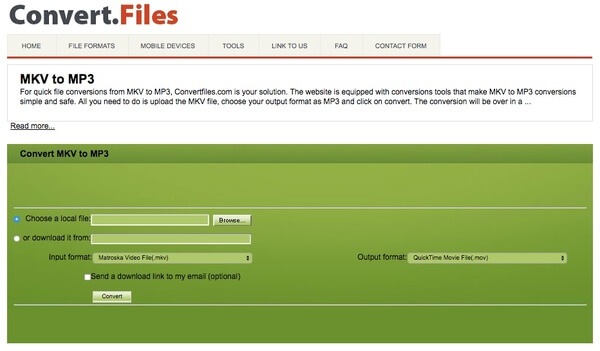
ทำ MKV เป็น MP3 ด้วย Zamzar
Zamzar เป็นอีกหนึ่งตัวแปลง MKV เป็น MP3 ที่ดี ช่วยให้คุณสามารถแปลงไฟล์ MKV 5 ไฟล์เป็นชุดได้ คุณสามารถอัปโหลดไฟล์ทุกขนาดได้ แต่คุณไม่สามารถดาวน์โหลดไฟล์ได้หากมีขนาดเกิน 50MB ความเร็วในการแปลงของมันก็น่าพอใจเช่นกัน คุณสามารถเสร็จสิ้นการแปลงได้ภายใน 1 หรือ 2 นาที อย่างไรก็ตาม มีการทดลองใช้ฟรีเพียง 2 ครั้งต่อวัน หากคุณทำการแปลงบ่อยมาก คุณจะต้องชำระค่าสมัครสมาชิก
ขั้นตอนที่ 1: เยี่ยมชม Zamzar ที่ https://www.zamzar.com/convert/mkv-to-mp3/
ขั้นตอนที่ 2: คลิก“ เพิ่มไฟล์” เพื่อเพิ่มไฟล์วิดีโอ MKV ของคุณ
ขั้นตอนที่ 3: คลิก“ Convert Now” เพื่อแยกเสียง MP3 จาก MKV ออนไลน์ฟรี
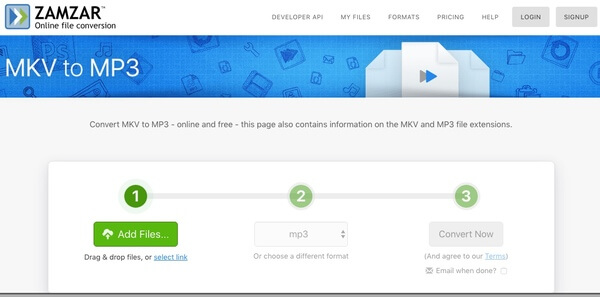
ส่วนที่ 3 แยกเสียง MP3 บนหลายแพลตฟอร์มผ่านตัวแปลงโอเพ่นซอร์ส 3 อันดับแรก
บทความนี้รวบรวมตัวแปลงสื่อโอเพนซอร์สฟรี 3 รายการ คุณสามารถแปลง MP4 และ MKV เป็น MP3 ได้ฟรีบนหลายแพลตฟอร์ม อย่างไรก็ตามผู้ใช้ที่ไม่มีประสบการณ์อาจไม่สามารถควบคุมคุณลักษณะขั้นสูงทั้งหมดได้อย่างสมบูรณ์
เปลี่ยน MKV เป็น MP3 โดยใช้ VLC
VLC Media Player ไม่เพียงแต่เป็นเครื่องเล่นและแก้ไขมัลติมีเดียที่ทรงพลังเท่านั้น แต่ยังสามารถใช้เป็นไฟล์ MKV เป็น MP3 เพื่อแปลงไฟล์ MP3 จาก MKV บน Windows, Mac, Android และ iOS ได้อีกด้วย ไม่มีการจำกัดปริมาณและการจำกัดขนาด คุณสามารถเพิ่มไฟล์ได้ไม่จำกัดและแปลงเข้าด้วยกัน
ขั้นตอนที่ 1: เปิด VLC Media Player เลือก "แปลง / บันทึก" จากรายการ "สื่อ" ที่ด้านบน
ขั้นตอนที่ 2: คลิก“ เพิ่ม” เพื่อเพิ่มไฟล์ MKV ลงใน VLC จากนั้นคลิก "แปลง / บันทึก" เพื่อดำเนินการต่อ
ขั้นตอนที่ 3: ทำเครื่องหมายก่อน“ แปลง” ในแผง“ การตั้งค่า” เลือก“ เสียง - MP3” จากรายการ“ โปรไฟล์”
ขั้นตอนที่ 4: คลิก“ เรียกดู” เพื่อตั้งค่าโฟลเดอร์ปลายทาง
ขั้นตอนที่ 5: คลิก“ เริ่ม” เพื่อแปลงวิดีโอ MKV เป็น MP3 โดยใช้ VLC
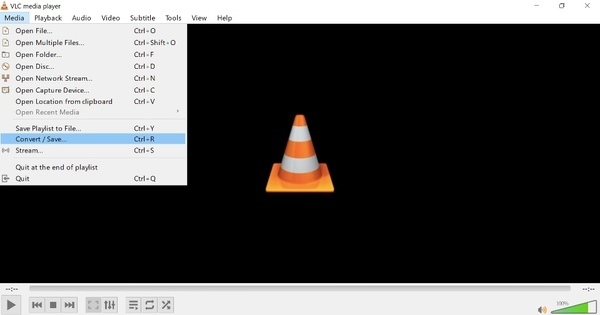
สลับ MKV เป็น MP3 ด้วย FFmpeg
FFmpeg เป็นโปรแกรมแปลงวิดีโอบรรทัดคำสั่ง คุณต้องพิมพ์คำสั่งที่ถูกต้องเพื่อแปลงไฟล์วิดีโอและไฟล์เสียง สำหรับการใช้ FFmpeg เพื่อแยก MP3 จากวิดีโอ MKV คุณสามารถพิมพ์คำสั่งต่อไปนี้ ไฟล์ MKV ทั้งหมดในไดเร็กทอรีปัจจุบันจะถูกแยกเป็นรูปแบบ MP3 สามารถประมวลผลตัวแปลงสัญญาณและรูปแบบเกือบทั้งหมดด้วยความเร็วที่รวดเร็วมาก เมื่อคุณป้อนคำสั่งที่ถูกต้อง 100% จะสำเร็จ คุณสามารถค้นหาไฟล์ใด ๆ ตามบรรทัดคำสั่งและเลือกหลายไฟล์ได้เช่นกัน แต่การแปลงเป็นชุดด้วย FFmpeg นั้นซับซ้อนมาก

จริงๆแล้ว FFmpeg จะแทนที่นามสกุลไฟล์ MKV ด้วยนามสกุลไฟล์ MP3 ดังนั้นชื่อไฟล์ของไฟล์เสียง MP3 จะไม่เปลี่ยนแปลง
แปลงไฟล์ MKV เป็น MP3 Converter Audacity
Audacity เป็นโปรแกรมแก้ไขเสียงดิจิทัลสำหรับระบบปฏิบัติการ Windows, Mac, Linux และ Unix นอกจากนี้ยังสามารถแปลงรูปแบบเสียงได้อีกด้วย อย่างไรก็ตาม ไม่สามารถอ่านไฟล์ MKV ได้โดยตรง และคุณต้องติดตั้ง LAME MP3 Library และ FFmpeg ก่อน ช่วยให้คุณสามารถเปลี่ยนอัตราตัวอย่างและคุณภาพเพื่อสร้างไฟล์ MP3 ที่กำหนดเองได้ จุดที่ดีคือความเร็วในการแปลงร่าง คุณสามารถแปลงไฟล์ขนาดใหญ่ให้เสร็จภายในไม่กี่วินาที แต่คุณสามารถเปิดและแปลงไฟล์ได้เพียง 1 ไฟล์เท่านั้น หากคุณมีหลายรายการ คุณจะต้องแปลงทีละรายการ
ขั้นตอนที่ 1: ดาวน์โหลดและติดตั้ง LAME MP3 Library ที่ https://lame.buanzo.org/#lamewindl สำหรับ Windows หรือ Mac อย่าลืมติดตั้ง FFmpeg
ขั้นตอนที่ 2: เปิด Audacity เลือก "เปิด" จากรายการแบบเลื่อนลง "ไฟล์"
ขั้นตอนที่ 3: เรียกดูและนำเข้าวิดีโอ MKV ของคุณไปยัง Audacity
ขั้นตอนที่ 4: เลือก“ ส่งออก” จากรายการ“ ไฟล์” เลือก“ ส่งออกเป็น MP3” จากเมนูย่อย
ขั้นตอนที่ 5: ป้อนข้อมูลที่ต้องการแล้วคลิก“ ตกลง” เพื่อแยกเสียงจากวิดีโอเป็นรูปแบบ MP3 ด้วย Audacity
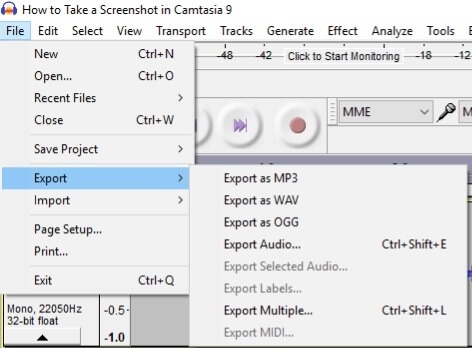
ส่วนหนึ่ง 4. คำถามที่พบบ่อยของ MKV เป็น MP3
ฉันจะแปลง MKV เป็น MP3 โดยใช้ Windows Media Player ได้อย่างไร
Window Media Player ไม่สามารถแปลง MKV เป็น MP3 ได้โดยตรง คุณต้องเพิ่มไฟล์ MKV ลงในรายการเบิร์นของ Windows Media Player และเบิร์นลงในซีดีเปล่า จากนั้นไปที่จัดระเบียบ > ตัวเลือก > ริพเพลง และเลือก MP3 เป็นรูปแบบ ในที่สุด ริปไฟล์ MKV บนซีดีไปยังคอมพิวเตอร์ของคุณด้วย Windows Media Player มันจะบันทึกเป็นไฟล์ MP3 โดยอัตโนมัติ
MKV เหมือนกับ MP3 หรือไม่
ไม่ พวกเขาแตกต่างอย่างสิ้นเชิง MKV (Matroska Multimedia Container) เป็นรูปแบบเปิดฟรีสำหรับแทร็กเสียง วิดีโอ รูปภาพ หรือคำบรรยาย รองรับตัวแปลงสัญญาณที่หลากหลาย และมักใช้สำหรับวิดีโอออนไลน์ที่มีความคมชัดสูง อย่างไรก็ตาม MP3 เป็นหนึ่งในรูปแบบเสียงที่ใช้บ่อยที่สุด ซึ่งสามารถบีบอัดเสียงขนาดใหญ่ให้มีขนาดเล็กและมีคุณภาพดีได้
ตัวแปลง MKV เป็น MP3 ที่ดีที่สุดสำหรับพีซีคืออะไร
Vidmore Video Converter เป็นหนึ่งในตัวแปลง MKV เป็น MP3 ที่ดีที่สุดสำหรับคุณ คุณสามารถแปลง MKV เป็นชุดด้วยความเร็วที่รวดเร็วมาก คุณยังสามารถเลือกที่จะแก้ไขและเปลี่ยนคุณภาพเพื่อแยกวิดีโอ MP3 ที่สมบูรณ์แบบได้
สรุป
ตามย่อหน้าข้างต้นรวดเร็วและง่ายที่สุด MKV เป็น MP3 ซอฟต์แวร์แปลงคือ Vidmore Video Converter- เป็นตัวแปลงชุดที่สามารถแปลงวิดีโอเป็น MP3 โดยไม่สูญเสียคุณภาพ ส่วนต่อประสานกับผู้ใช้นั้นสะอาดและใช้งานง่าย ดังนั้นคุณจึงสามารถเข้าถึงเครื่องมือแปลงและแก้ไขวิดีโอทั้งหมดได้โดยตรง หากคุณไม่แน่ใจว่า Vidmore Video Converter ทำงานได้ดีหรือไม่ คุณสามารถดาวน์โหลดเวอร์ชันเต็มของตัวแปลง MKV เป็น MP3 ได้ฟรีเพื่อทดลองใช้ทันที!
เอ็มเควี และ MP3
-
แปลงไฟล์ MKV
-
การเล่น MKV
-
แปลง MP3


